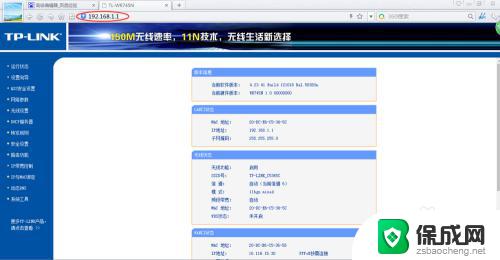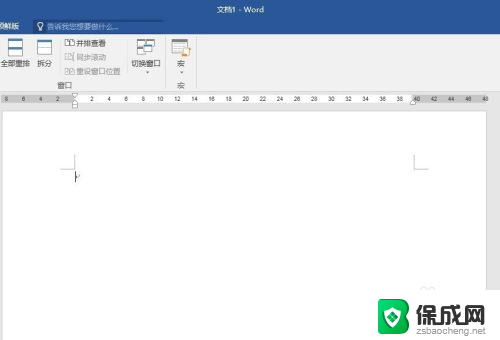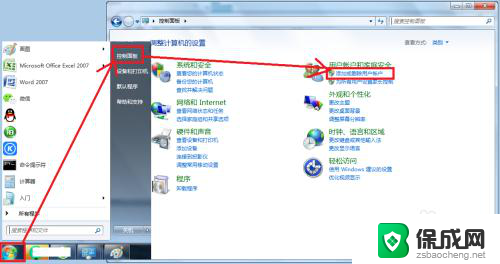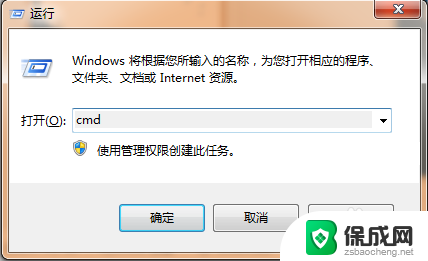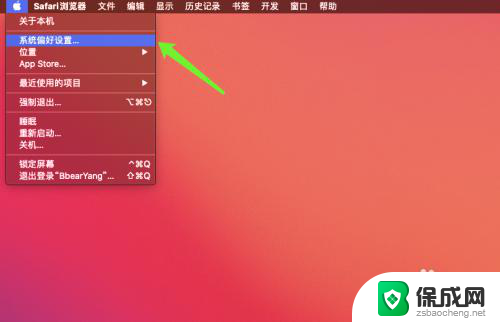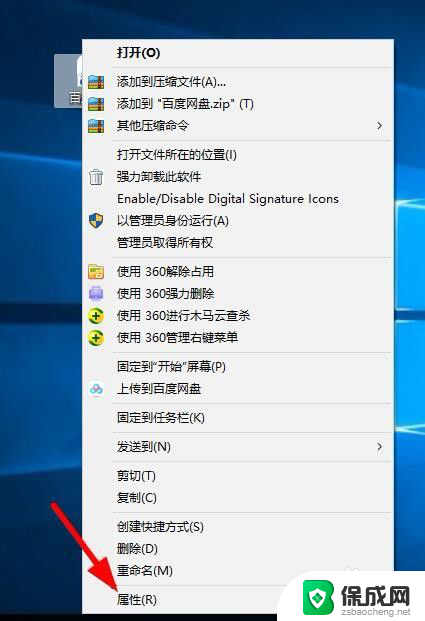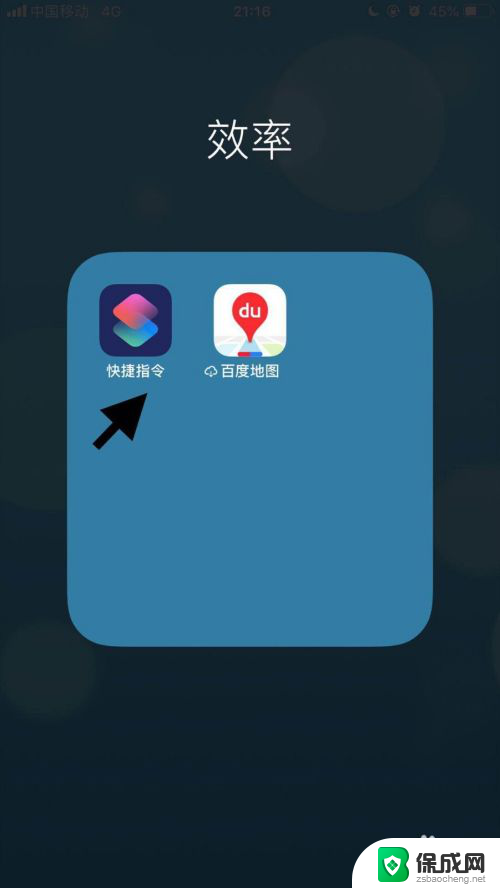怎样更改wifi名称 修改WiFi名称方法
更新时间:2023-12-28 12:07:34作者:yang
随着无线网络的普及,WiFi名称成为了一个家庭或办公室中不可或缺的一部分,有时候我们可能对默认的WiFi名称感到不满意或者想要个性化一下。怎样更改WiFi名称呢?修改WiFi名称方法非常简单。只需要几个简单的步骤,你就可以轻松地将WiFi名称改成你喜欢的名字。接下来让我们一起来了解一下具体的操作步骤。
步骤如下:
1.电脑上修改:
路由器背面找到登录的地址用户名和密码,如下图所示

2.打开ie浏览器输入地址,和用户密码,点击登录,如下图所示
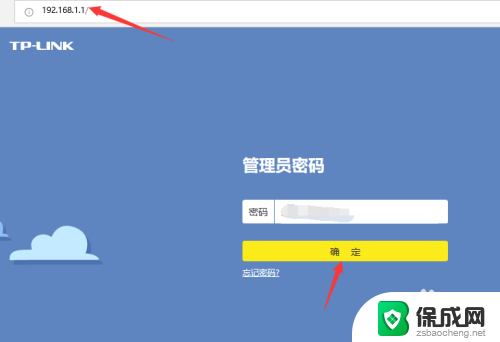
3.进入无线网路状态界面,可以看到wifi输入框可编辑状态。两个分别是2.4G和5G频段,如下图所示
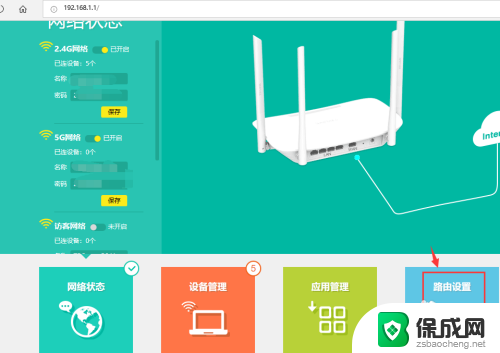
4.手动自定义名称,点击保存,如下图所示
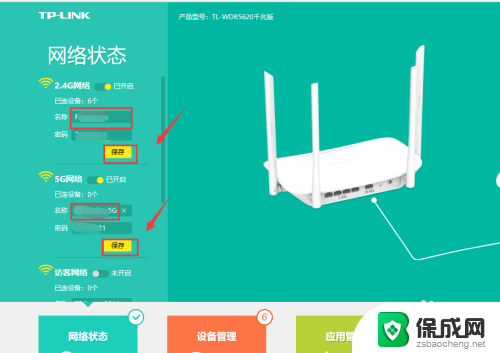
5.系统提示修改后设备将断开与路由器的连接,需要重新连接。点击是,如下图所示
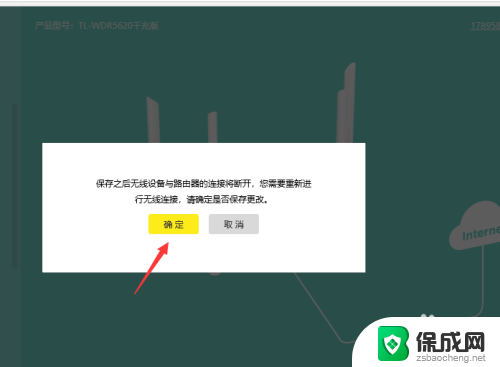
6.重新搜索,就可以看到你的修改后的wifi信号了。重新连接即可,如下图所示

以上是更改wifi名称的完整步骤,请遇到此问题的用户按照我所提供的方法解决,希望对大家有所帮助。